स्टार्ट मेन्यू विंडोज का एक मुख्य हिस्सा है। जब आप डेस्कटॉप शॉर्टकट्स, या रन बॉक्स के माध्यम से सीधे अपने फ़ोल्डरों से ऐप चला सकते हैं, तो स्टार्ट मेनू इसे करने का बहुत तेज़ तरीका है। यदि और कुछ नहीं, तो यह एक प्रमुख कारण था विंडोज 8 को बहुत खराब तरीके से प्राप्त किया गया था। विंडोज 10 पर स्टार्ट मेनू में सुधार हुआ है, और छोटे सूक्ष्म बदलाव अभी भी इसे बेहतर बनाने के लिए किए जा रहे हैं, लेकिन यह उन विशेषताओं में से एक है जो बहुत कुछ तोड़ते हैं। यहां बताया गया है कि आप विंडोज 10 पर काम नहीं कर रहे स्टार्ट मेनू बटन को कैसे ठीक कर सकते हैं।
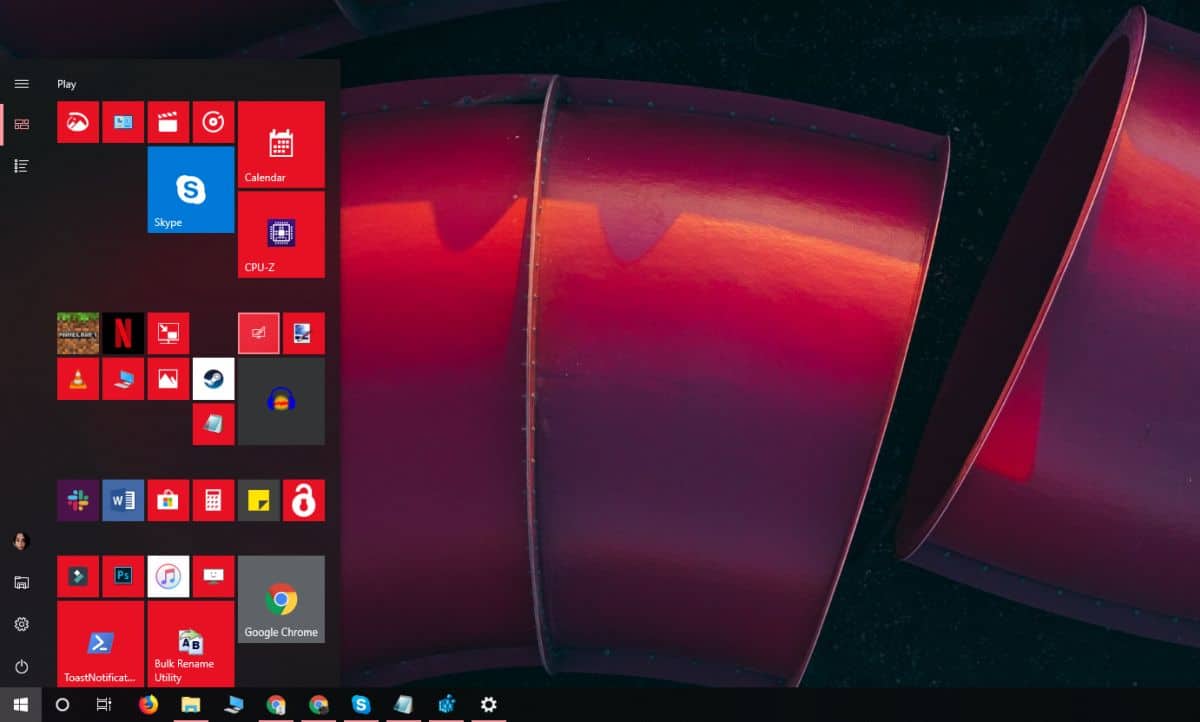
फिक्स स्टार्ट मेनू बटन काम नहीं कर रहा है
सुनिश्चित करें कि आप प्रारंभ मेनू को खोलने का प्रयास करते हैंअपने माउस से बटन पर क्लिक करें। यह आपके कीबोर्ड पर विन बटन पर प्रतिक्रिया नहीं दे सकता है लेकिन जब आप माउस से इसे क्लिक करते हैं तो यह खुल सकता है। आपको अपने सिस्टम को कम से कम एक बार फिर से देखना चाहिए कि क्या यह समस्या को ठीक करता है।
यदि यह नहीं है, तो नीचे दिए गए फ़िक्सेस के साथ आगे बढ़ें।
विंडोज 10 1903 फिक्स
यह फिक्स विंडोज 10 1903 के लिए अनन्य हैसंस्करण। यह अभी भी स्थिर रिलीज़ चैनल पर नहीं लाया गया है, लेकिन यदि आप इसे रिलीज़ रिंग पर चला रहे हैं, तो आप इस सुधार को आज़मा सकते हैं। वास्तव में, यह पहली चीज होनी चाहिए जिसे आप कुछ और करने से पहले कोशिश करते हैं।
स्टार्ट मेन्यू अब एक अलग प्रक्रिया है जो आपआप Explorer.exe को पुनरारंभ कर सकते हैं जैसे बहुत पुनरारंभ कर सकते हैं। कार्य प्रबंधक खोलें और प्रक्रिया टैब पर, प्रारंभ देखें। इसे चुनें, और सबसे नीचे स्थित रिस्टार्ट बटन पर क्लिक करें।
तृतीय-पक्ष एप्लिकेशन निकालें
कई विंडोज 10 उपयोगकर्ताओं को अभी भी लुक पसंद नहीं हैऔर प्रारंभ मेनू की कार्यक्षमता जिसके कारण वे इसे संशोधित करने के लिए एप्लिकेशन का उपयोग करते हैं। अधिकांश भाग के लिए, ये ऐप्स स्थिर हैं और शायद ही कभी कुछ भी तोड़ते हैं लेकिन, यदि आपका स्टार्ट मेनू बटन काम करना बंद कर देता है तो आपको उन्हें हटा देना चाहिए।
उसी नोट पर, यदि आपके पास कोई ऐप इंस्टॉल है जो आपके कीबोर्ड को कैसे काम करता है, जैसे कि कीबोर्ड कीज को रिमैप करने वाला ऐप, इसे डिसेबल कर दें।
XAML को सक्षम करें
XAML भाषा है आधुनिक विंडोज 10 ऐप्स हैंइन और स्टार्ट मेन्यू एक XAML ऐप है, जिसे UAC एक्सेस की आवश्यकता है। आम तौर पर, इसके लिए UAC पहुंच डिफ़ॉल्ट रूप से सक्षम होती है, लेकिन आपने गलती से इसे निष्क्रिय कर दिया होगा, या इसे फिर से सक्षम करने से समस्या ठीक हो सकती है। आप इसे PowerShell, या कमांड प्रॉम्प्ट से कर सकते हैं।
शक्ति कोशिका
व्यवस्थापक अधिकारों के साथ PowerShell खोलें और निम्न आदेश चलाएँ;
Get-AppxPackage -all *shellexperience* -packagetype bundle |% {Add-AppxPackage -register -disabledevelopmentmode ($_.installlocation + “appxmetadataappxbundlemanifest.xml”)}सही कमाण्ड
एक नया नोटपैड फ़ाइल खोलें और उसमें निम्नलिखित पेस्ट करें। फ़ाइल को CMD एक्सटेंशन के साथ सहेजें और व्यवस्थापक अधिकारों के साथ चलाएं। यह विंडोज रजिस्ट्री में एक संशोधन करेगा जो XAML को सक्षम करेगा।
REG ADD "HKCUSoftwareMicrosoftWindowsCurrentVersionExplorerAdvanced" /V EnableXamlStartMenu /T REG_DWORD /D 1 /F taskkill /f /im explorer.exe start explorer.exe
Cortana फ़ाइलें हटाएं
यदि आप विंडोज 10 1903 पर नहीं हैं, तो प्रारंभ मेनू, खोज और Cortana अभी भी एक-दूसरे के साथ कसकर एकीकृत हैं यही कारण है कि Cortana से संबंधित फ़ाइलों को हटाने से समस्या का समाधान हो सकता है।
Open Command Prompt with admin अधिकार और निम्नलिखित कमांड को एक के बाद एक चलाएं।
CD /d “%LOCALAPPDATA%PackagesMicrosoft.Windows.Cortana_cw5n1h2txyewy” Taskkill /F /IM SearchUI.exe RD /S /Q Settings
रजिस्ट्री ठीक करें
विंडोज रजिस्ट्री खोलें और निम्न स्थान पर नेविगेट करें;
HKEY_LOCAL_MACHINESYSTEMCurrentControlSetServicesWpnUserService
यहां, आपको स्टार्ट नामक मान दिखाई देगा। इसे डबल-क्लिक करें और इसे 4 पर सेट करें।
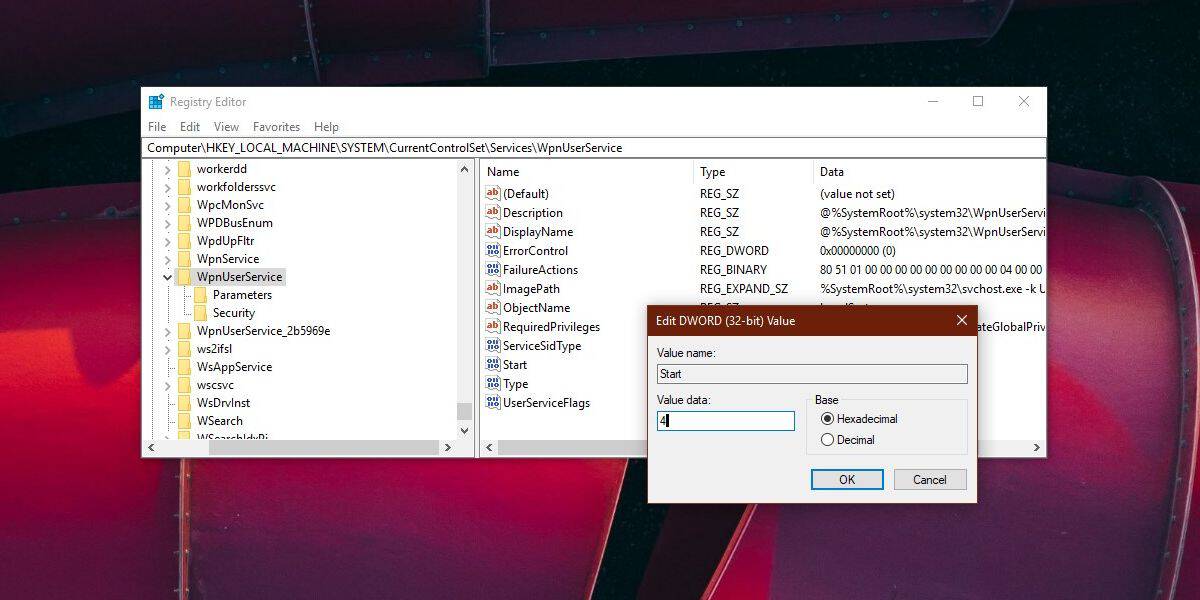
अगला, निम्नलिखित स्थान पर जाएं;
HKEY_CURRENT_USERSoftwareMicrosoftWindowsCurrentVersionExplorerAdvanced.
नामक एक मान होना चाहिए EnableXamlStartMenu यहाँ। यदि यह मौजूद नहीं है, तो उन्नत पर राइट-क्लिक करें और नया> DWORD (32-बिट) मान चुनें और बनाएं। इसे डिफ़ॉल्ट रूप से 0 पर सेट किया जाना चाहिए।
रजिस्ट्री में परिवर्तन करने के बाद अपने सिस्टम को पुनरारंभ करें।
जानकारी में साइन को अक्षम करें
यह समाधान कुछ अस्पष्ट है लेकिन यह हैकुछ उपयोगकर्ताओं के लिए काम किया। सेटिंग्स ऐप खोलें और सेटिंग्स के अकाउंट्स ग्रुप में जाएं। साइन इन विकल्प टैब का चयन करें और अपने डिवाइस की स्थापना को स्वचालित रूप से समाप्त करने और अपडेट या पुनः आरंभ करने के विकल्प के बाद मेरे ऐप्स को फिर से खोलने के लिए info मेरे साइन इन का उपयोग करें। अपने सिस्टम को पुनरारंभ करें।
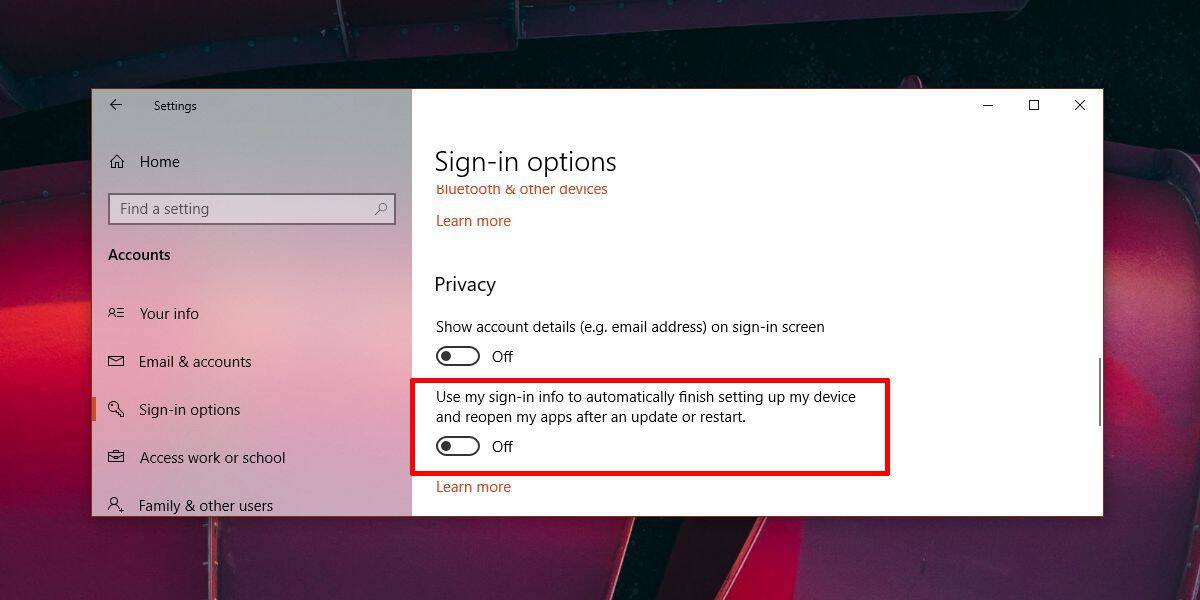
यदि सभी अन्य विफल होते हैं
सुरक्षित मोड में विंडोज 10 चलाएं और जांचें कि क्याप्रारंभ मेनू बटन काम करता है या नहीं। यदि ऐसा नहीं होता है, तो आपका अंतिम कार्य एक नया उपयोगकर्ता खाता बनाना और उसे हटा देना है जहां प्रारंभ मेनू बटन ने काम नहीं किया है। यह सबसे बड़ा समाधान नहीं हो सकता है, लेकिन यह ओएस की एक ताजा स्थापना करने और अपने ऐप को फिर से स्थापित करने से बेहतर है।













टिप्पणियाँ